台式电脑卡顿怎么解决-台式电脑卡顿怎么回事
台式电脑卡顿怎么解决
原本流畅运行的电脑,在使用一段时间后突然变得异常卡顿,这是怎么回事呢?一般是因为这两个问题,一是后台偷偷启动的冗余程序占用了大量系统资源;二是长期积累的系统垃圾文件拖慢了整体速度。别担心,本教程针对这两种常见情况,我们为您提供了优化方法,一起来看看吧。

方法一:优化启动项管理
1、右键点击任务栏,打开“任务管理器”。
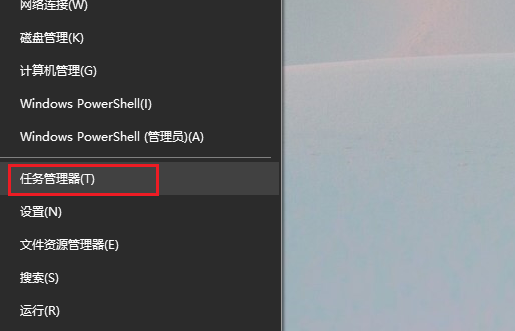
2、切换到“启动”。

3、查看列表中的启动项,对于不常用的高负载启动项,右键选择“禁用”。
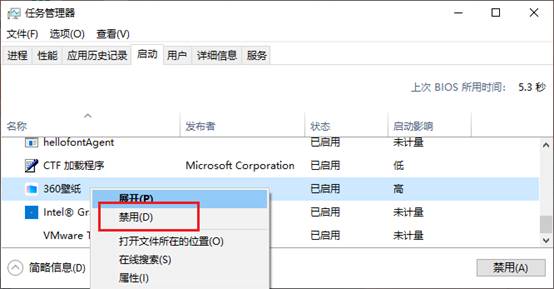
方法二:关闭不必要的视觉效果
1、点击“设置”,进入“系统”,然后点击“关于”,选择“高级系统设置”。
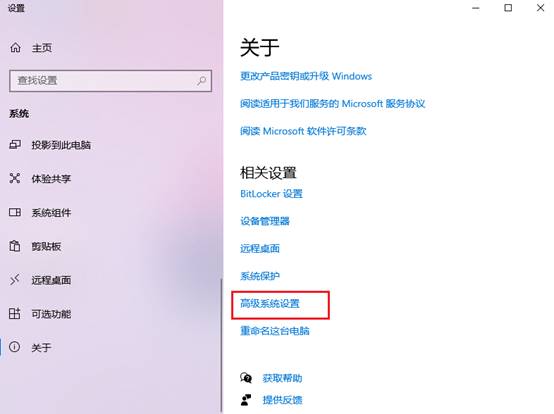
2、切换到“高级”,点击“性能”区域的“设置”按钮。
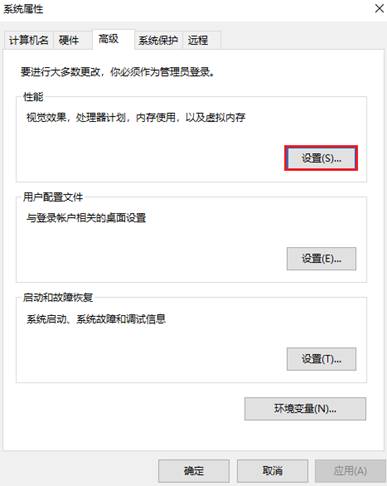
3、选择“调整为最佳性能”关闭所有不必要的视觉特效,或者根据个人喜好手动选择需要禁用的特效。完成后点击“确定”保存设置。
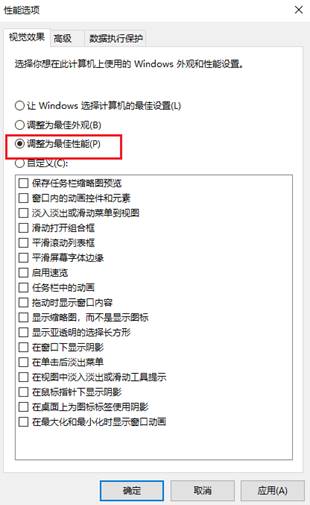
1、下载并安装windows系统工具。
2、点击“开始扫描”,工具将扫描电脑C盘。
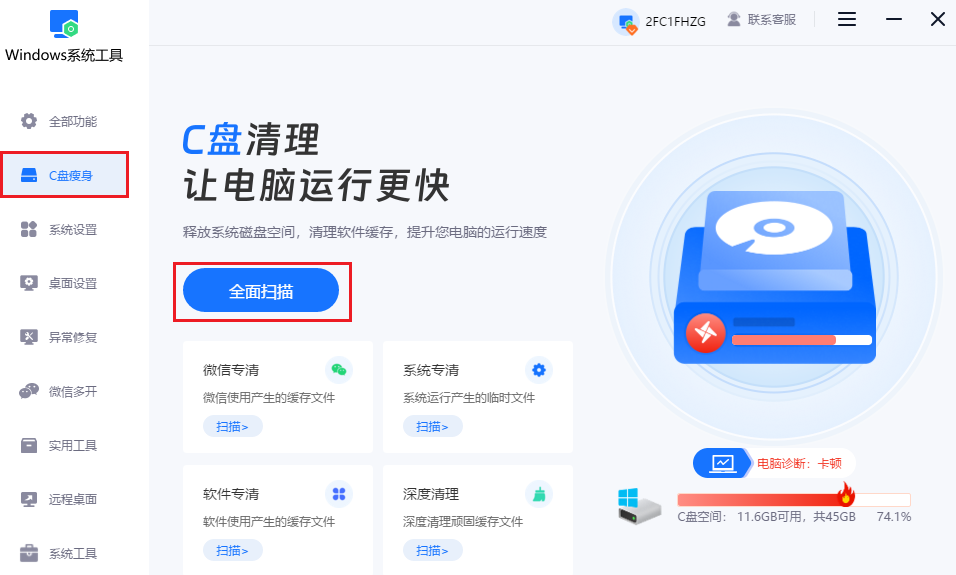
3、工具开始搜集相关信息中,稍等片刻。
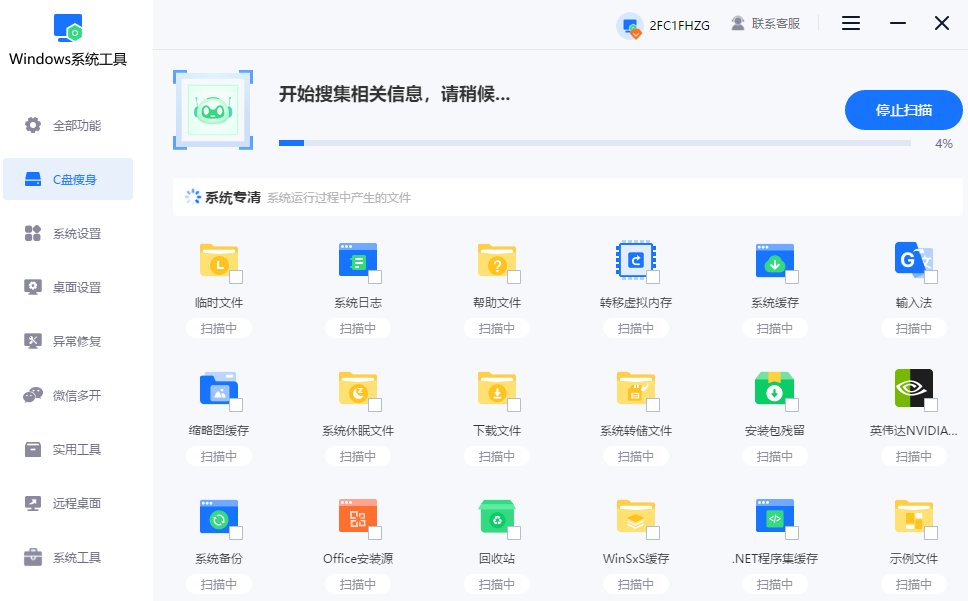
4、扫描完成,在扫描结果中找到并勾选“软件专清”选项。
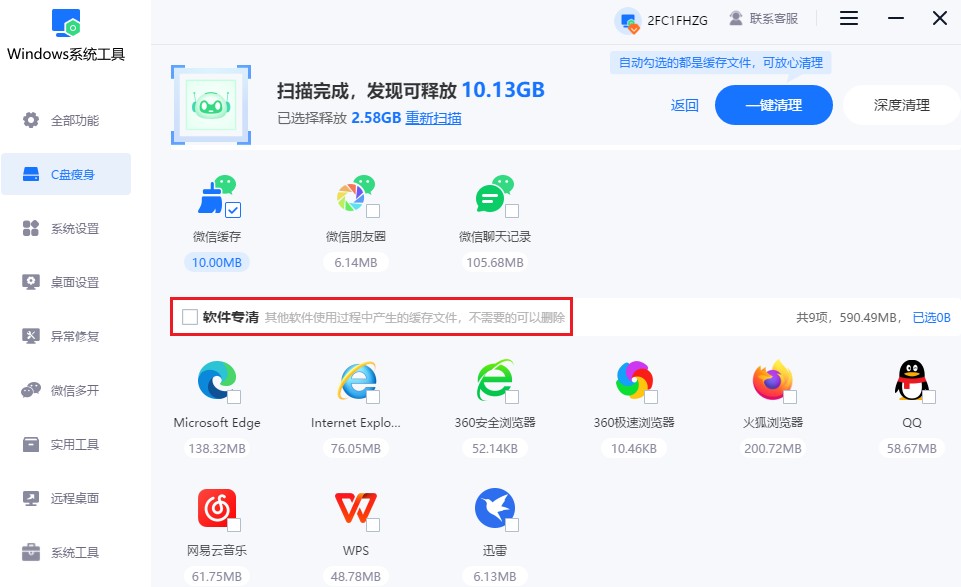
5、接着,点击“一键清理”按钮,工具会开始清理软件在使用过程中产生的缓存文件。
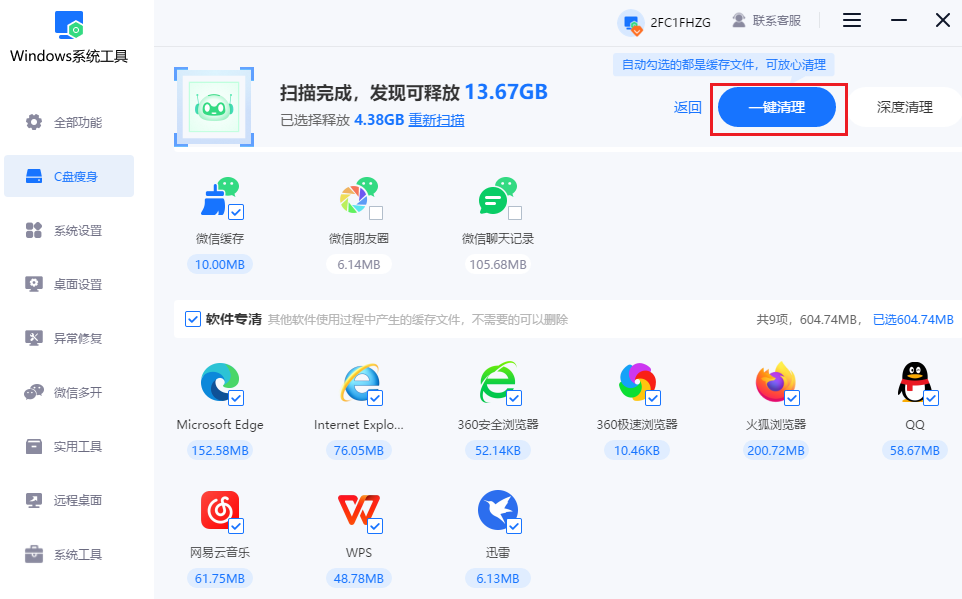
6、最后,耐心等待清理过程结束即可。清理完毕后,你会发现电脑的空间得到了释放,运行也更加流畅了。
注意事项:
在进行以上操作之前,建议先备份重要数据,避免因误操作导致数据丢失。同时,定期进行系统更新和维护,以确保系统的稳定性和安全性。
以上教程介绍了,台式电脑卡顿怎么回事。定期管理后台程序、及时清理系统垃圾不仅是解决当前问题的方法,更是维护电脑长期健康运行的关键习惯。当然,除了软件层面的优化外,适时升级硬件配置也是提升整体性能的有效途径之一。
本文为https://www.it7t.com原创内容,未经授权禁止任何形式的转载、摘编或镜像复制。
分享:
分享至微信朋友圈

扫码关注
公众号
分享至微信朋友圈

下一篇
Win7系统怎样进行磁盘清理相关文章
查看更多八代i5电脑卡顿-八代i5电脑卡顿处理办法
第八代英特尔酷睿i5处理器作为一款性能均衡的主流CPU,在日常办公、娱乐和轻度创作场景中表现稳定。然而,使用时间久了后,系统垃圾堆积、后台进程占用过高或硬件老化等问题导致电脑出现明显卡顿。针对此类情况,可通过多种方式有效改善运行状态[详情]
笔记本电脑卡顿严重解决方法-电脑卡顿反应慢处理方法
笔记本电脑卡顿严重解决方法?你知道吗?电脑卡顿是“积累型问题”。系统天天在用,随时随刻都在生成临时文件、缓存那些东西。这些东西单个看不大,但时间久了,堆在一起,就会占用大量空间。尤其是系统盘空间[详情]
电脑玩游戏间歇性卡顿-电脑玩游戏卡顿解决办法
电脑玩游戏间歇性卡顿?在电脑上玩游戏,最怕的就是卡顿。有一种情况更烦人,就是玩着玩着,画面突然卡一下,过一会儿又恢复正常。不是一直卡,也不是直接掉帧到不能玩,而是这种间歇性卡顿,最折磨人。很多人第一[详情]
电脑卡顿是硬盘问题吗-电脑卡顿反应慢处理方法
电脑卡顿是硬盘问题吗?不是啊,你听谁说的?这种想法很多时候都是误导。电脑卡顿的原因有很多,硬盘只是其中一种可能,而且还不是最常见的那种。电脑卡慢,比较常见的是系统、软件的问题,大多是缓存、垃圾比较多了,[详情]
惠普如何解决电脑卡顿-惠普如何电脑卡顿怎么办
电脑卡顿是许多用户在使用过程中常遇到的问题,它不仅影响工作效率,还会带来不必要的困扰。惠普电脑卡顿的原因多种多样,其中配置较低和系统垃圾过多是常见因素。当遇到卡顿问题时,首先可以尝试一些优化方法和清理电脑垃圾[详情]
相关问答
查看更多电脑提速50倍的方法
50倍太扯了,但快很多没问题。第一步,按 Ctrl+Shift+Esc 打开任务管理器,看看哪个程序CPU和内存占用高,不是系统进程的就右键结束它。第二步,去‘设置’->‘应用’->‘启动’,把没必要开机自己启动的软件全关了,重启电脑你就能[详情]
电脑提升配置需要换哪些东西啊
综合给大家总结一下哈。电脑提升配置,按重要性和常见顺序排:1. 固态硬盘(SSD):必选项,提升流畅度效果最明显。2. 内存(RAM):成本低,收益高,解决多任务卡顿。3. 显卡(GPU):游戏玩家和视频渲染用户的重点投入对象。4. 电源([详情]
电脑速度慢的解决办法
电脑速度慢的解决办法?以为电脑卡加装固态硬盘就可以提升速度吗?电脑速度慢可能是由内存不足、硬盘读写速度慢、处理器性能低或显卡性能不足引起的。 1. 电脑硬件基础知识 电脑由处理器、内存、硬盘、显卡等组件构成[详情]
win7电脑卡顿怎么办
WIN+“R"键:输入“cleanmgr”,勾选全部,删除。这一步,已经解决大部分卡顿时问题,以后每天开机后进行以上两步操作,你会发现,电脑比以前流畅很多。[详情]
